 |
 |
|
||
 |
||||
Scansione e stampa di immagini con colore calibrato
È possibile ottimizzare la precisione del colore delle immagini utilizzando un'applicazione per l'elaborazione delle immagini, come ad esempio Adobe Photoshop Elements.
 Nota:
Nota:|
La versione del software attualmente in uso potrebbe essere diversa da quella indicata nelle istruzioni.
|
Scansione e salvataggio dell'immagine
 |
Eseguire una delle seguenti operazioni.
|
Windows: aprire Adobe Photoshop Elements e selezionare Edit and Enhance Photos (Modifica e migliora foto).
Mac OS X: aprire Adobe Photoshop Elements. Se viene visualizzata la finestra di benvenuto, fare clic su Close (Chiudi) e andare al passaggio 2.
 |
Fare clic su Edit (Modifica) (Windows) o Photoshop Elements (Mac OS X) e selezionare Color Settings (Impostazioni colore).
|
 |
Selezionare Gestione colore completa e fare clic su OK.
|
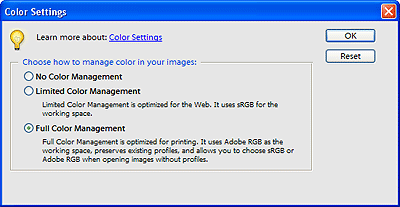
 |
Selezionare File > Import (Importa), quindi selezionare lo scanner. Selezionare Home Mode (Modo Principiante) o Professional Mode (Modo Professionale), quindi fare clic su Preview (Anteprima) per eseguire una scansione preliminare e regolare il riquadro di selezione. Per informazioni dettagliate, vedere una delle seguenti sezioni.
|
Home Mode (Modo Principiante): Scansione nel Home Mode (Modo Principiante)
Professional Mode (Modo Professionale): Scansione nel Professional Mode (Modo Professionale)
 Nota:
Nota:|
Per la gestione del colore non è possibile utilizzare il Full Auto Mode (Modo Automatico) o il Office Mode (Modo Office).
|
 |
Fare clic su Configuration (Configurazione), quindi fare clic sulla scheda Color (Colori) e selezionare ICM (Windows) o ColorSync (Mac OS X).
|

 |
Per l'impostazione Origine (Scanner), selezionare EPSON Standard (Standard EPSON). Se si dispone di un software di gestione del colore ed è stato creato un profilo ICC personalizzato, selezionarlo come impostazione di Origine (Scanner).
|
 Nota:
Nota:|
Quando si crea un profilo ICC personalizzato per lo scanner, assicurarsi di collocare il profilo nella seguente cartella.
Windows 7: C:\Windows\System32\Spool\Drivers\Color
Windows Vista: C:\Windows\System32\Spool\Drivers\Color
Windows XP: C:\Windows\System32\Spool\Drivers\Color
Mac OS X: unità disco rigido\Library\ColorSync\Profiles
|
 |
Per l'impostazione Target (Destinazione), selezionare Adobe RGB.
|
 |
Selezionare Display Preview using monitor compensation (Visualizza anteprima con compensazione monitor), quindi fare clic su OK per tornare alla finestra di EPSON Scan.
|
 |
Fare clic su Scan (Acquisisci) per effettuare la scansione dell'immagine.
|
 |
Se Epson Scan non si chiude automaticamente dopo la scansione, fare clic su Close (Chiudi) per chiudere la finestra di Epson Scan.
|
L'immagine viene visualizzata in Adobe Photoshop Elements.
 |
Salvare l'immagine selezionando File > Save As (Salva con nome).
|
Nella finestra Save As (Salva con nome), selezionare ICC Profile (Profilo ICC) (Windows) o Embed Color Profile (Incorpora profilo colore) (Mac OS X) come impostazione di Color (Colori) per salvare il profilo con l'immagine.
Stampa dell'immagine
 |
Dal menu File, selezionare Print Preview (Anteprima di stampa).
|
 |
Fare clic sulla casella Show More Options (Mostra più opzioni) e selezionare Same As Source (Come sorgente) nell'impostazione Print Space (Spazio di stampa).
|
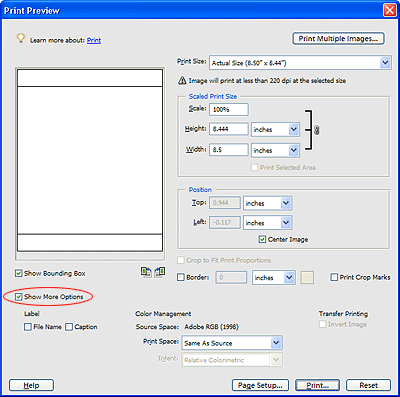
 |
Controllare le impostazioni del software della stampante ed effettuare tutte le modifiche necessarie per il lavoro di stampa, quindi fare clic su Print (Stampa) per stampare l'immagine. Per informazioni dettagliate sulla selezione delle impostazioni della stampante, vedere la documentazione della stampante.
|
